photoshop中两种曲线的使用方法与区别-
发布时间:2019-04-29 点击量:539
我们知道在PS当中有两个曲线的使用,一个是快捷键ctrl+M 图像--调整下面的曲线,一个是在图层图层点击调节图层下面的曲线,子明老师在这里把这两个曲线给大家分别介绍一下区别:
第一个曲线:快捷键ctrl+M 图像--调整下面的曲线
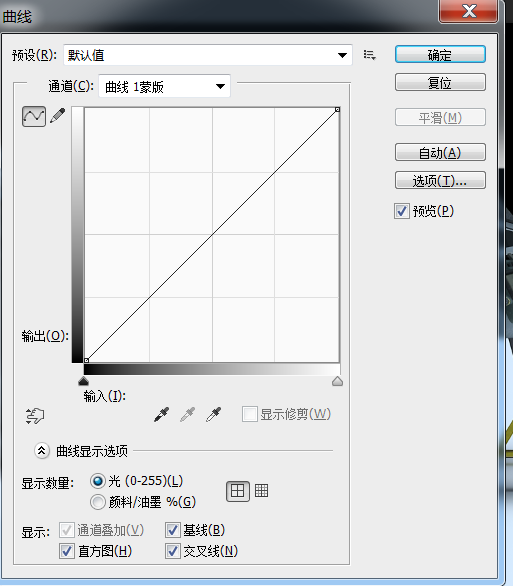
这个曲线只针对所选中的图层或者选区内的对象有效。
而我们图层面板下调节图层里面的曲线只能以下所有的图层有效。
首选我们先来看一下这个曲线在什么位置。
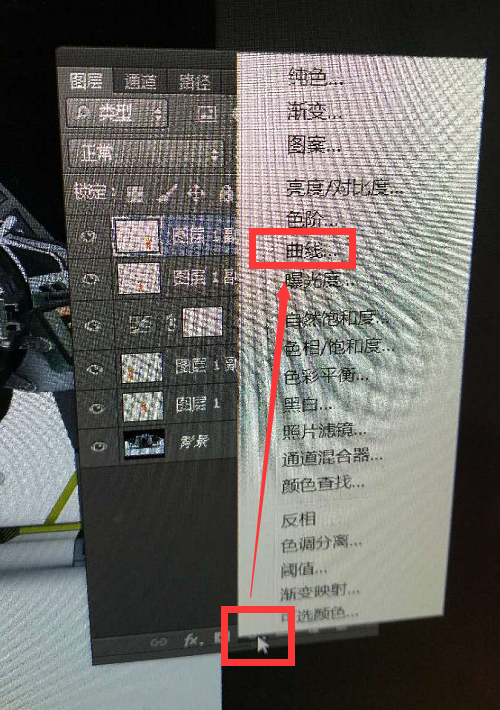
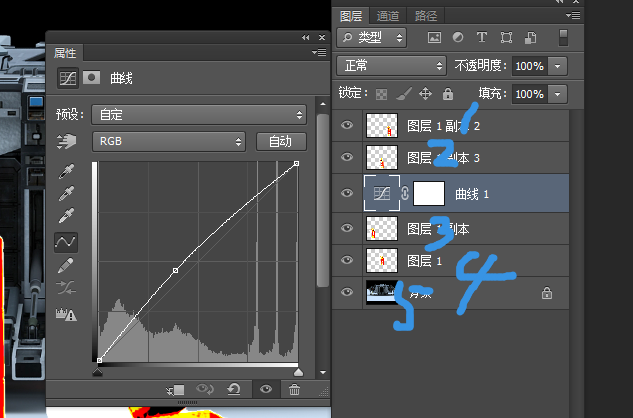
添加完成后我们会看到在图层面板会出来一个曲线的调整面板(调整面板其它选项使用方法一样)
只对调节图层以下的图层有效果,以图为弯管器 只对345图层有效 而123图层无效。
一般我们会在什么时候使用呢,
假如我们现在要对5个图层同时调整,这个时候我们就可以添加调整图层了。只要在调节图层在5个图层的上面 就可以对以下的图层全部进行调整。
易想空间是一家集设计与培训一体的专业设计机构,专业涉及美术,室内设计、平面设计,网页设计,建筑设计等,是一所专业设计培训机构。公司培训方向主要面向社会各界广大学生群体,在职人员进修学习等。拥有整套完善的教学体系,专业级课程顾问咨询、顶级设计讲师授课、点对点推送就业一条龙服务,让学员学着顺心,高薪就业!
北京室内设计培训 北京平面设计培训 北京Ui设计培训 北京淘宝美工培训 北京PS培训班 北京CAD培训班 易想空间 昌平平面设计培训 朝阳平面设计培训 昌平室内设计培训 昌平UI设计培训 北京UI设计培训
北京专业的室内设计平面设计培训机构,免费试听,小班授课,学会为止 名师任教,为你推荐工作。


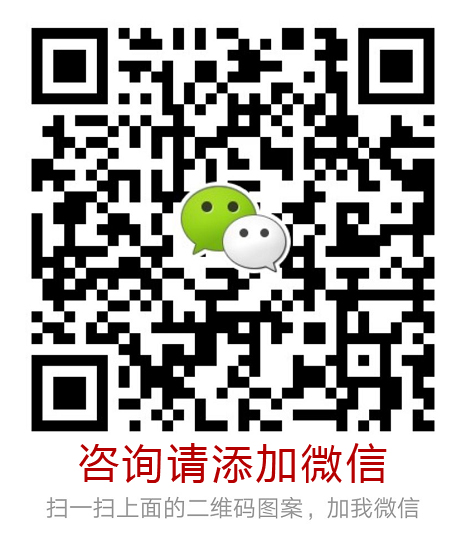
上一条 : 抱歉暂无数据
下一条 : 手镯的制作方法-PS教程--易想空间制作
![北京易想空间设计培训学校[官网]](/upfile/201705/2017051770296513.png)



![北京易想空间设计培训学校[官网]](/upfile/201705/2017051771168257.png)